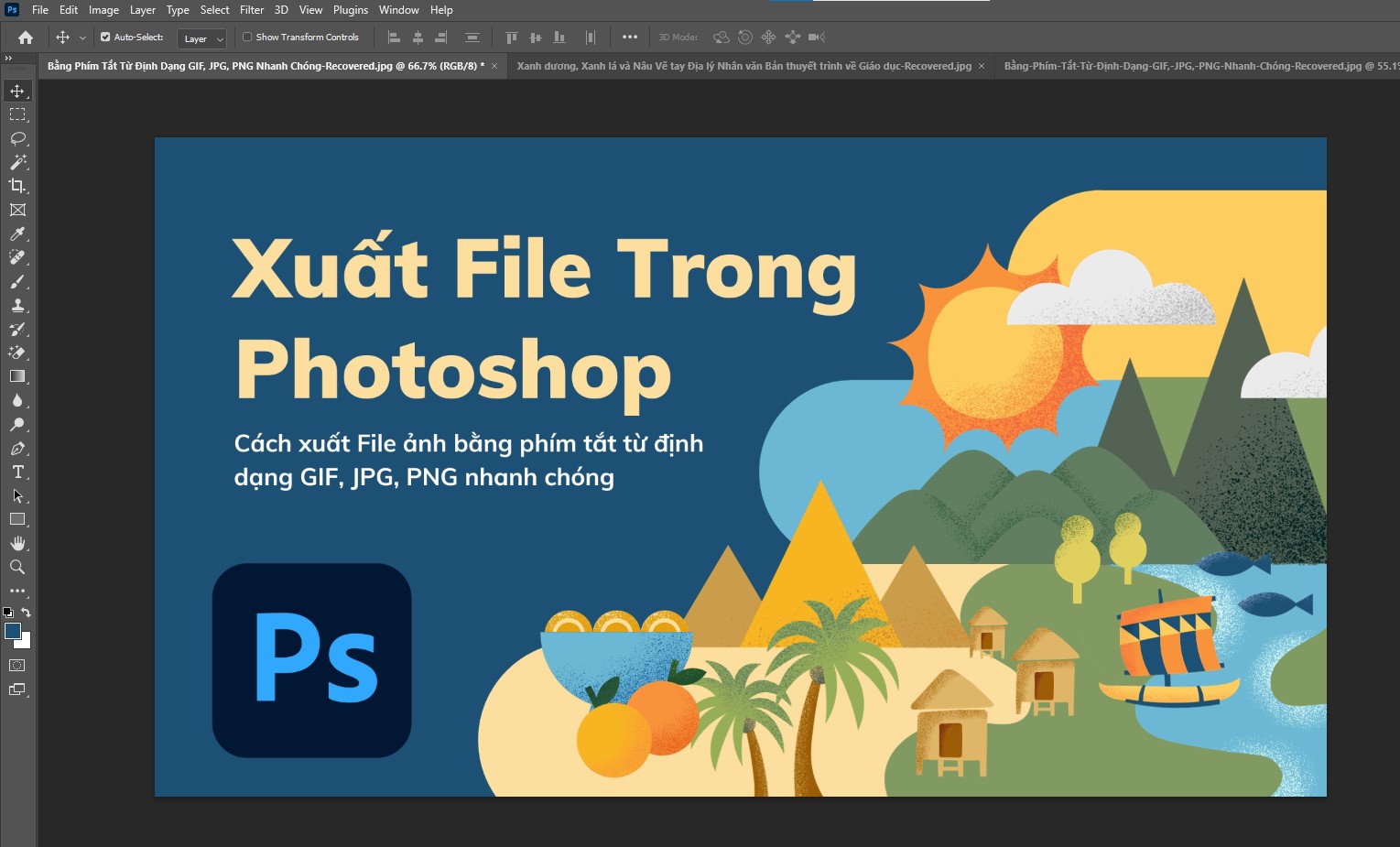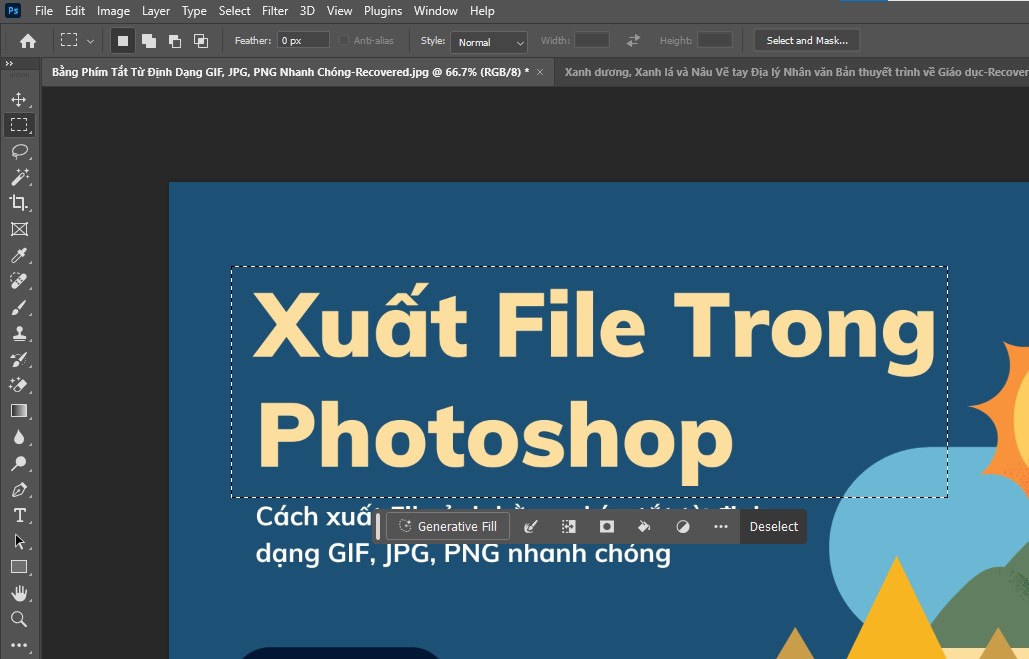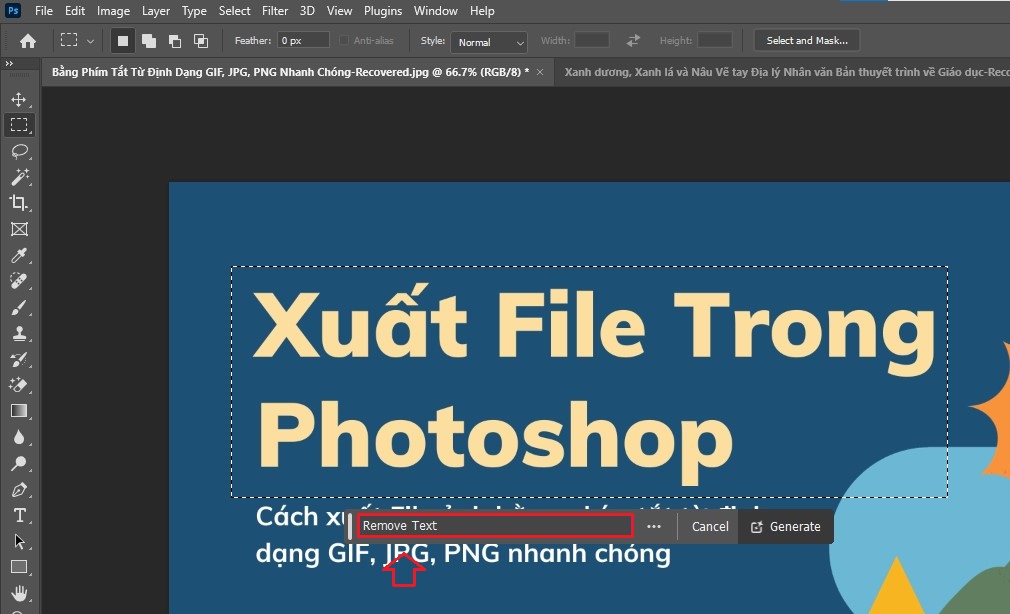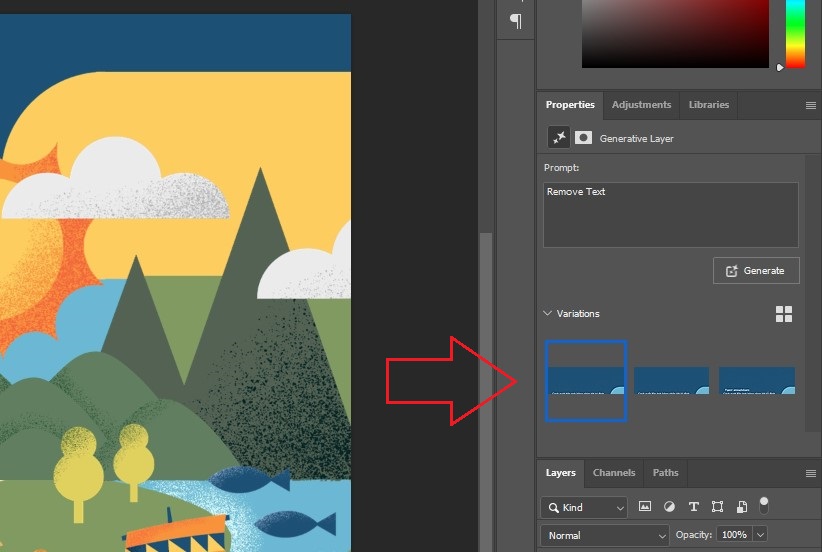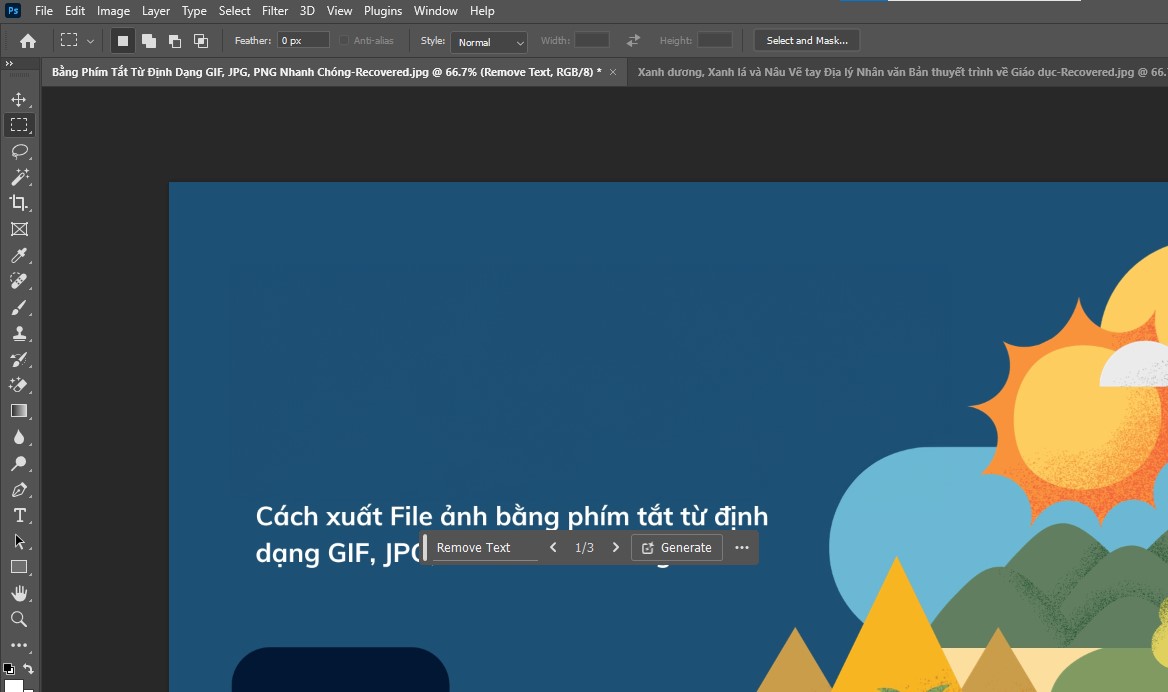Bạn có một bức ảnh hoặc biểu đồ tuyệt đẹp, nhưng cần loại bỏ một vài từ hoặc chữ viết trong nó? Sử dụng Photoshop, bạn có thể thực hiện điều này một cách dễ dàng và nhanh chóng. Trong bài viết này, Đỉnh Vàng Computer sẽ hướng dẫn bạn cách xóa chữ trong ảnh bằng Photoshop chỉ trong 3 giây. Không cần kỹ thuật phức tạp, không cần kinh nghiệm chuyên nghiệp, chỉ cần một vài thao tác đơn giản.
Hãy cùng Đỉnh Vàng Computer tìm hiểu cách làm điều này thông qua bài viết về Cách Xóa Chữ Trong Ảnh Bằng Photoshop Với 3 Giây Đơn Giản Nhất này nhé!
1. Cách xóa chữ trên ảnh bằng Photoshop nhanh gọn

Để có thể xóa chữ trong photoshop có khá nhiều cách để bạn có thể thực hiện, tuy nhiên chỉ với 3 cách sau mà Đỉnh Vàng Computer hướng dẫn bạn, bạn sẽ có thể thực hiện điều này 1 cách dễ dàng:
Tìm hiểu thêm: Download Adobe Photoshop 2023 | Kích Hoạt Miễn Phí Mới Nhất 2023
1.1 Cách xóa chữ trong ảnh bằng photoshop ít chi tiết
Đối với một số ảnh nền mà bạn cần sử dụng, bạn mong muốn xóa chữ trên ảnh nền ít chi tiết bằng photoshop bạn có thể tiến hành thực hiện theo các bước như sau:
Bước 1: Bạn tiến hành mở File mà bạn mong muốn xóa chữ trên ảnh.
Bước 2: Bạn chọn công cụ Rectangular Marquee Tool (hoặc bạn có thể sử dụng phím tắt M).
.jpg)
Bước 3: Tại dòng chữ mà bạn muốn xóa chữ trong ảnh, bạn nhấn giữ chuột trái và kéo vùng cần xóa chữ.
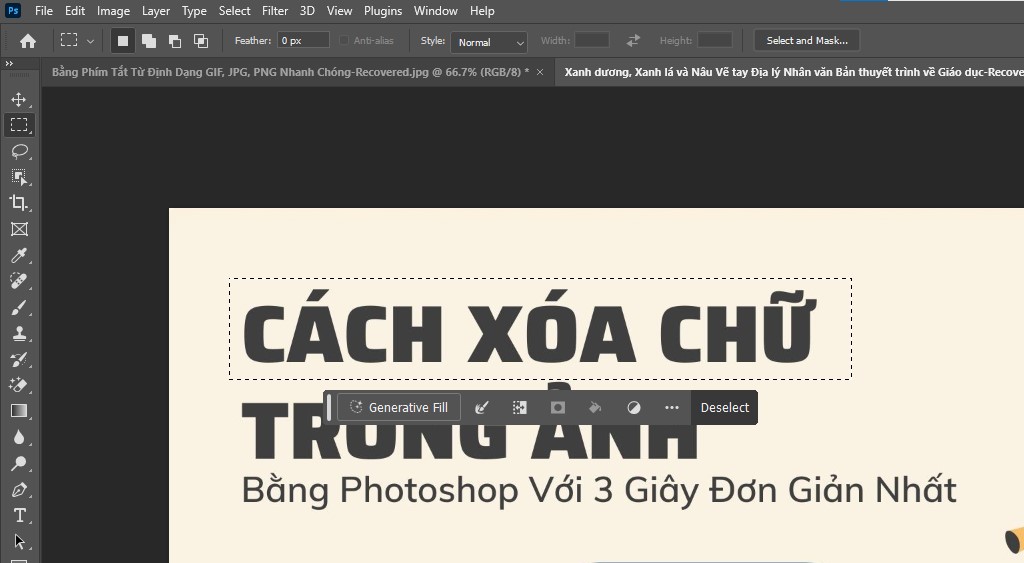
*Tip: Một lưu ý nhỏ dành cho bạn, bạn cần phải chọn đúng Layer mà mình đang sử dụng mới có thể xóa được vùng mà mình mong muốn.
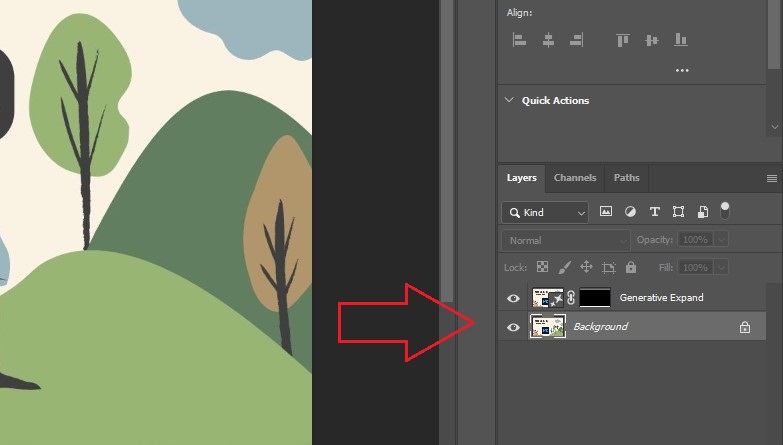
Bước 4:Tiếp tục, bạn chọn vào tab Edit và chọn Fill (hoặc bạn có thể sử dụng phím tắt Shift + F5 hoặc Delete).
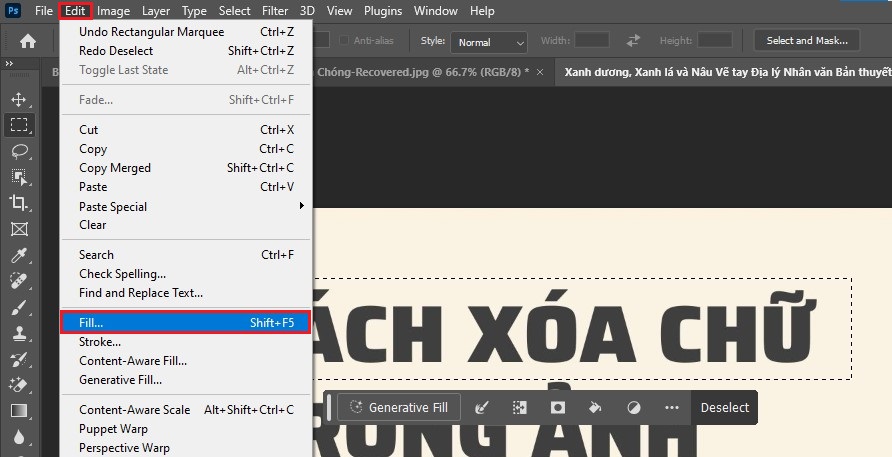
Bước 5:Tại Fill, bạn chọn Contents-Aware. Mục Blending, Mode: Normal và Opacity là 100%.
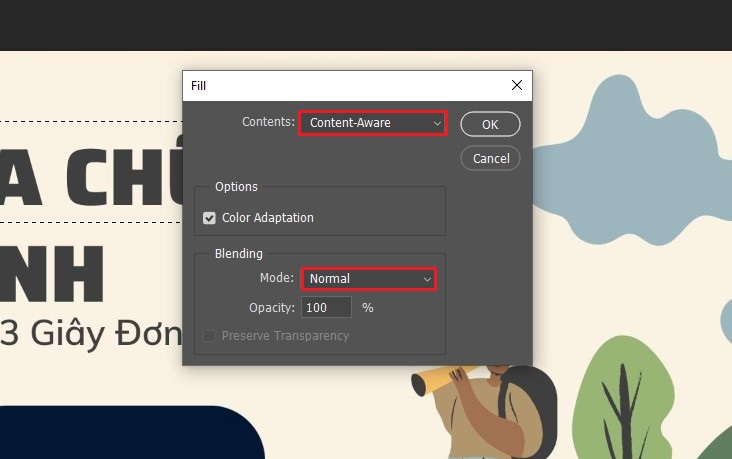
Bước 6: Tại đây, bạn chọn OK để bắt đầu xóa.
.jpg)
Và đây là kết quả:
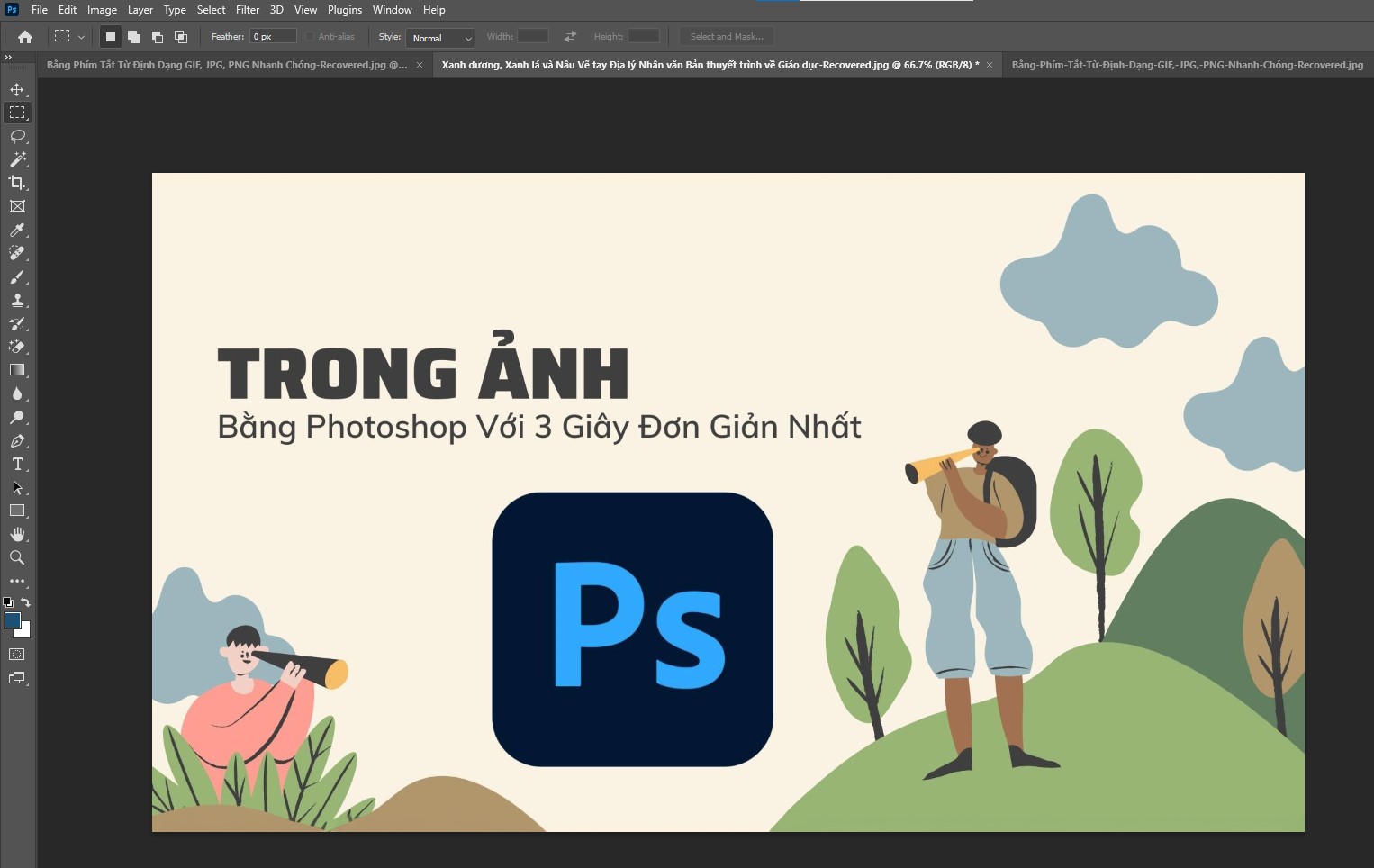
1.2 Xóa chữ trên ảnh mà không mất nền nhiều chi tiết bằng photoshop
Nếu như ảnh của bạn có quá nhiều chi tiết, nhưng bạn muốn xóa chữ trên ảnh bằng photoshop bạn có thể tiến hành như sau:
Bước 1: Bạn tiến hành mở File mà bạn mong muốn xóa chữ trên ảnh.
Bước 2: Bạn chọn công cụ Magic Wand tool (hoặc bạn có thể sử dụng phím tắt W).
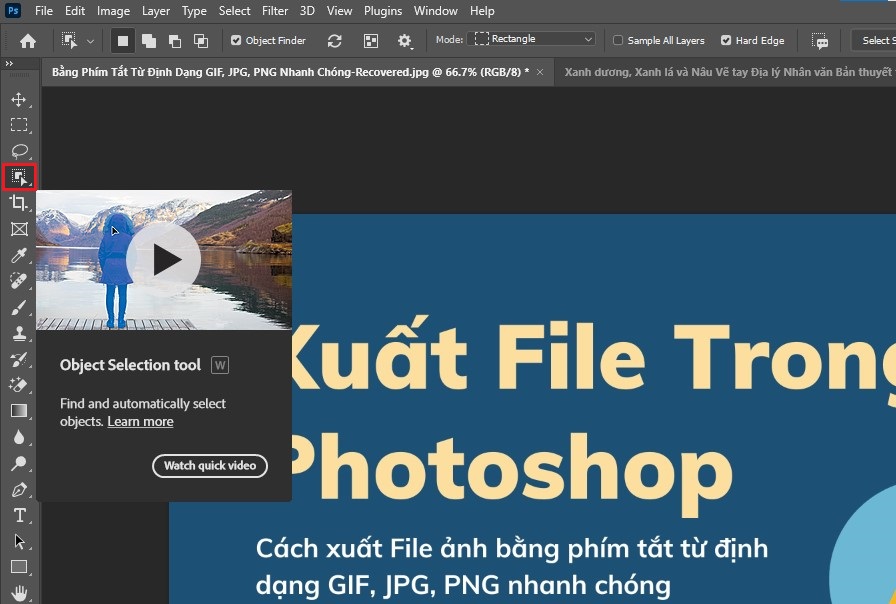
Bước 3: Sau bạn chọn công cụ Magic Wand tool, bạn nhấp chuột và nhấn giữ phím Shift vào từng chữ mà bạn muốn xóa.
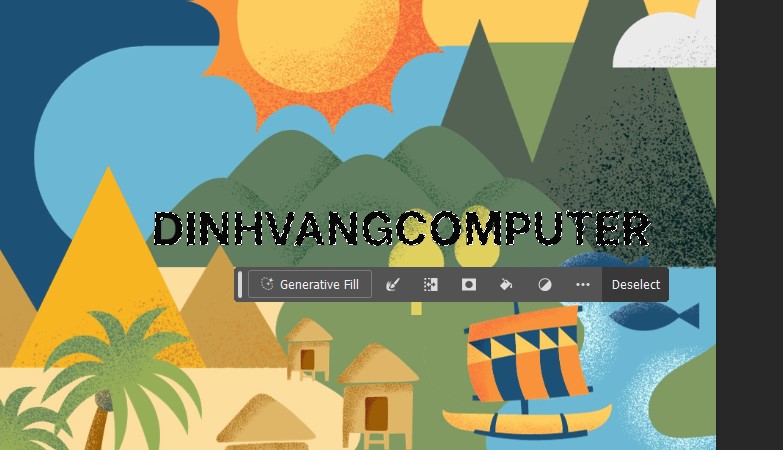
Bước 4:Tiếp tục, bạn chọn vào tab Edit và chọn Fill (hoặc bạn có thể sử dụng phím tắt Shift + F5 hoặc Delete).
.jpg)
Bước 5:Tại Fill, bạn chọn Contents-Aware. Mục Blending, Mode: Normal và Opacity là 100%.
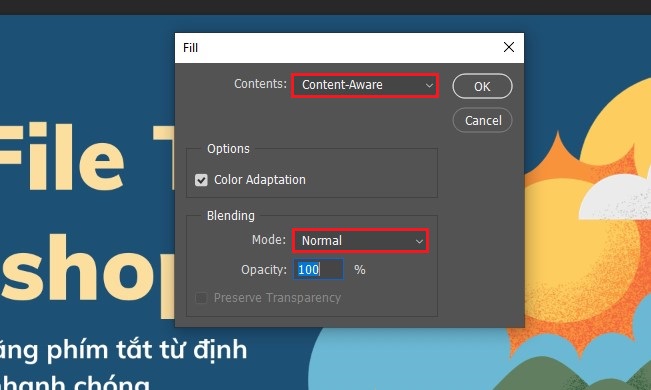
Bước 6: Tại đây, bạn chọn OK để bắt đầu xóa.
.jpg)
Sau khi bạn thực hiện các bước trên kết quả sẽ trả về như sau:
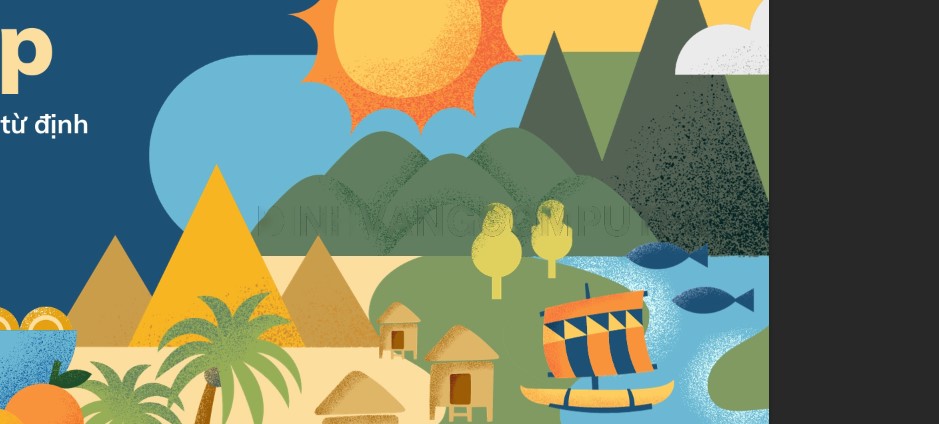
Bước 7: Tiếp tục, tại Fill, bạn chọn Contents-Aware. Mục Blending, Mode: Normal và Opacity là 100% một lần nữa để xóa hoàn toàn các ký tự còn xót lại trên ảnh. Và chọn OK để hoàn thành.
.jpg)
Và đây là kết quả sau khi bạn thực hiện:
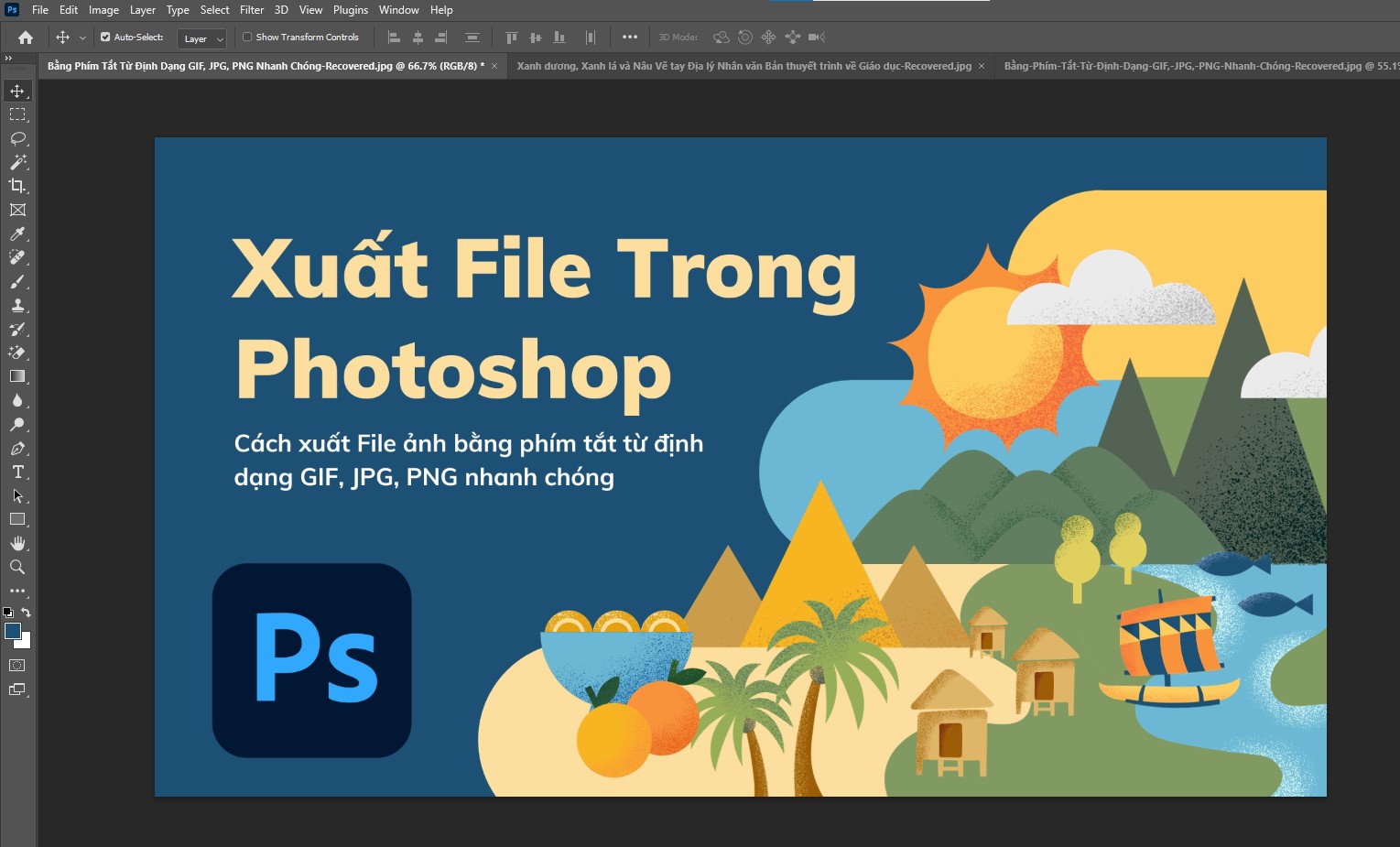
1.3 Xóa chữ trên ảnh bằng photoshop với Generative Fill
Đối với một số phiên bản Adobe Photoshop 2024 trở lên, bạn đã có thể sử dụng tính năng Generative Fill để thực hiện việc xóa chữ trên ảnh bằng photoshop một cách khá nhanh chóng và dễ dàng, bạn có thể thực hiện theo các bước như sau:
Bước 1: Bạn tiến hành mở File mà bạn mong muốn xóa chữ trên ảnh.
Bước 2: Bạn chọn công cụ Rectangular Marquee Tool (hoặc bạn có thể sử dụng phím tắt M).
.jpg)
Bước 3: Tại dòng chữ mà bạn muốn xóa, bạn nhấn giữ chuột trái và kéo vùng cần xóa chữ.
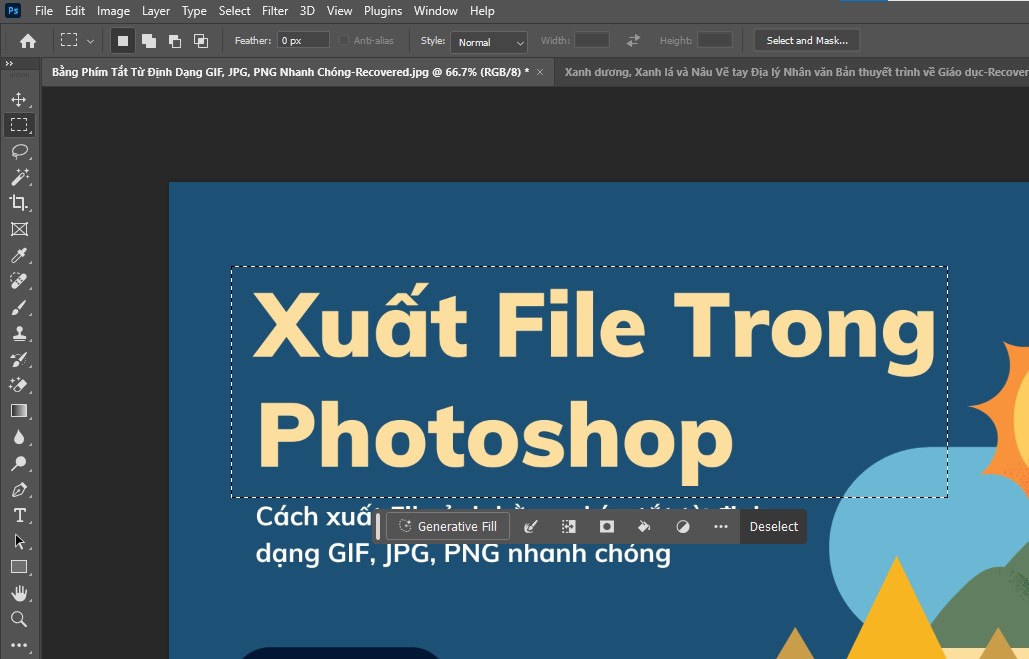
Bước 4: Tiếp tục, bạn nhấp chọn vào ô Generative Fill và nhập lệnh Remove Text. Và nhấp chọn Generative Fill.
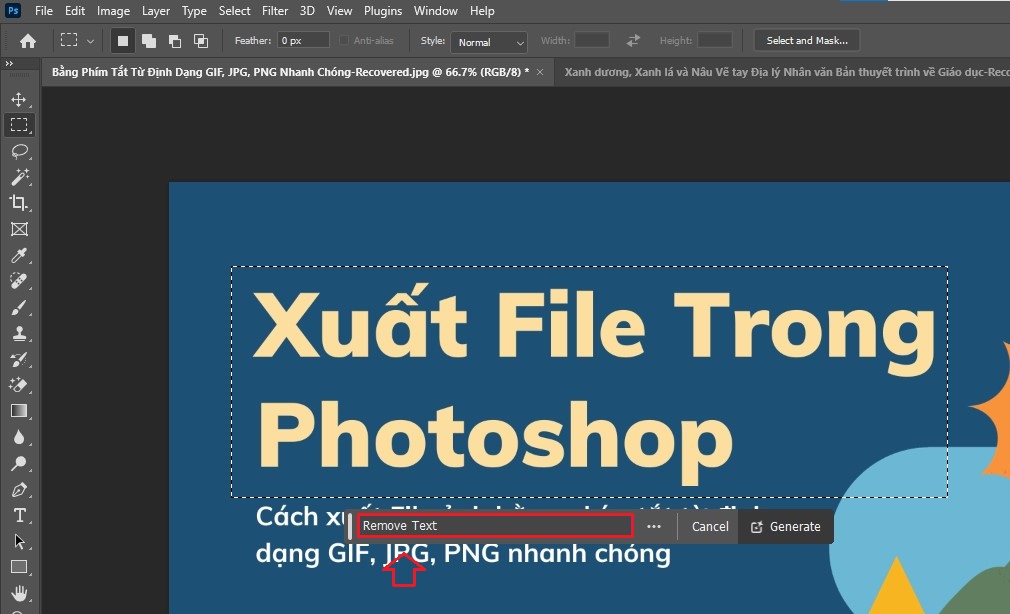
Xem thêm: AI Photoshop 2023 Là Gì? Các Tính Năng Generative Fill Của AI Photoshop (Beta)
Bước 5: Bạn có thể lựa chọn phiên bản phù hợp và đầy đủ nhất từ ổ kết quả.
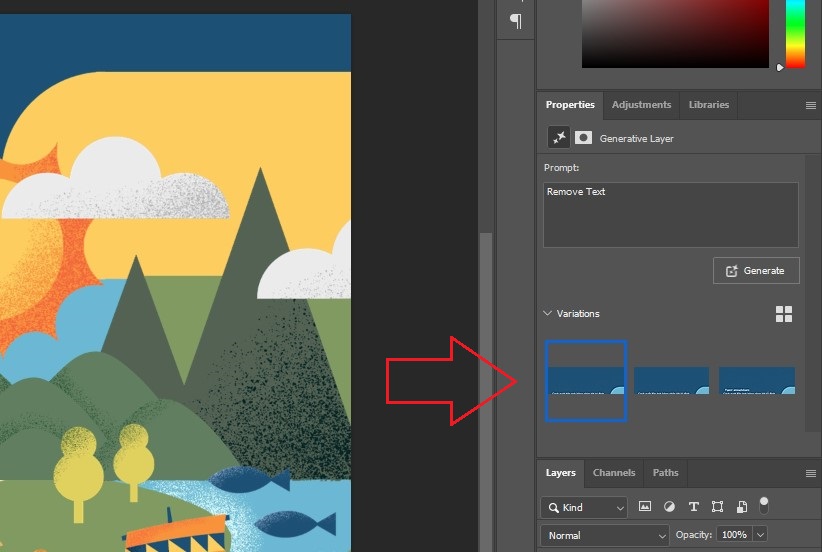
Và đây là kết quả sau khi bạn thực hiện thành công:
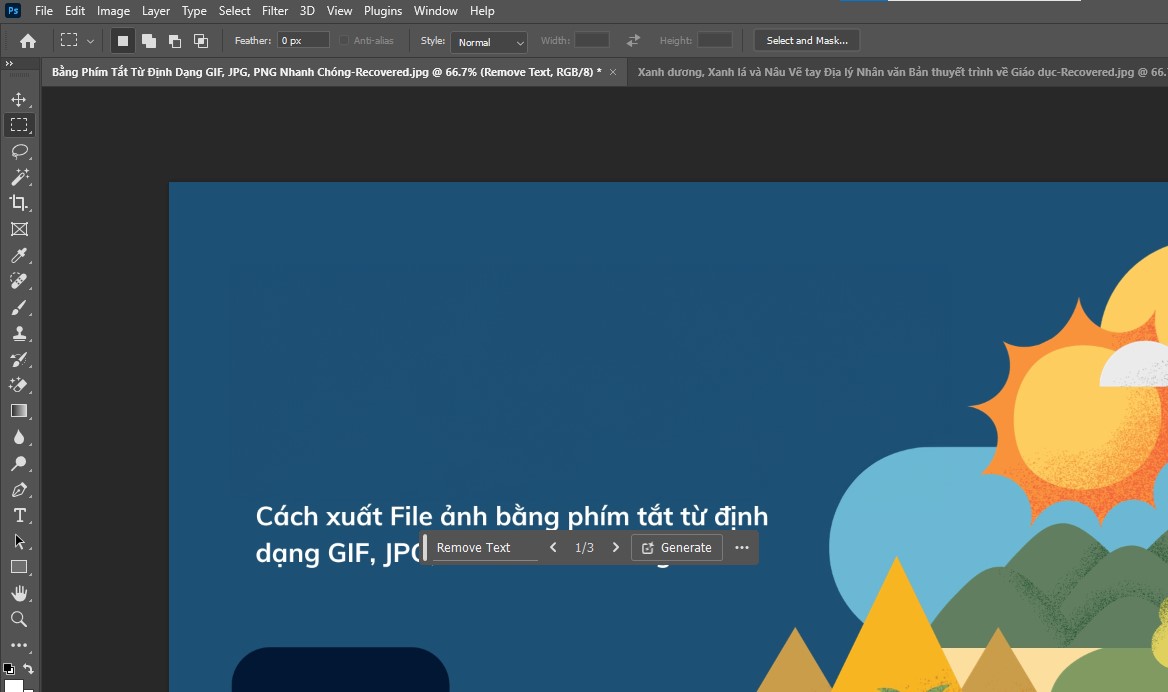
Xem thêm: Dịch Vụ Cài Đặt Máy Tính Online (Từ Xa), Cài Phần Mềm Online
Cuối cùng, thông qua bài viết này, chúng ta đã tìm hiểu cách xóa chữ trong ảnh bằng Photoshop một cách đơn giản và hiệu quả. Với các cách tiếp cận và công cụ khác nhau, bạn có nhiều lựa chọn để loại bỏ văn bản không mong muốn khỏi hình ảnh của mình. Dù bạn là một nhiếp ảnh gia chuyên nghiệp hay chỉ là người đam mê sáng tạo, việc biết cách xóa chữ trên ảnh mà không mất nền có thể giúp bạn tối ưu hóa hình ảnh của mình theo cách tốt nhất. Đỉnh Vàng Computer hy vọng rằng bạn đã có được kiến thức và kỹ năng mới thông qua bài viết này và rằng bạn sẽ áp dụng chúng vào công việc của mình. Nếu bạn có bất kỳ câu hỏi hoặc ý kiến, đừng ngần ngại để lại bình luận hoặc liên hệ với chúng tôi. Đỉnh Vàng Computer sẽ rất vui được hỗ trợ bạn. Chúc bạn thành công trong việc chỉnh sửa ảnh và sáng tạo!
Đỉnh Vàng Computer là một trong các đơn vị cung cấp máy in & máy tính lớn nhất tại TPHCM. Cung cấp giải pháp các dự án về tin học văn phòng, thiết bị hội nghị trực tuyến ...














.jpg)
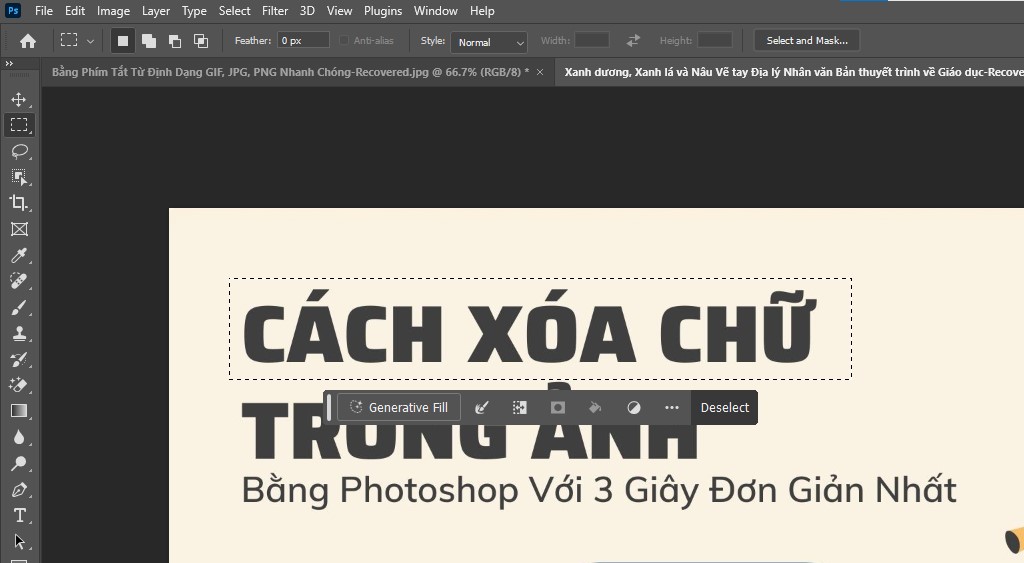
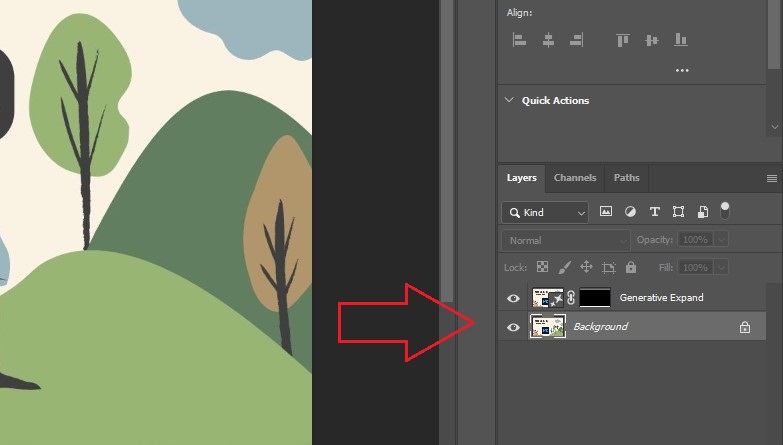
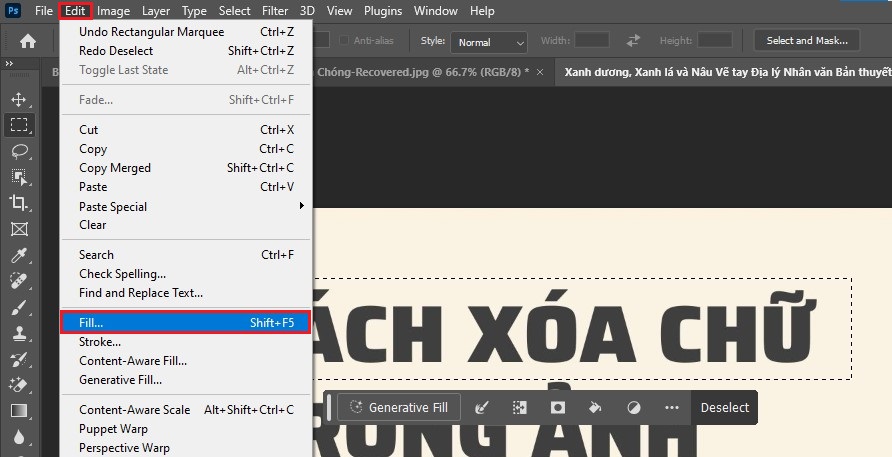
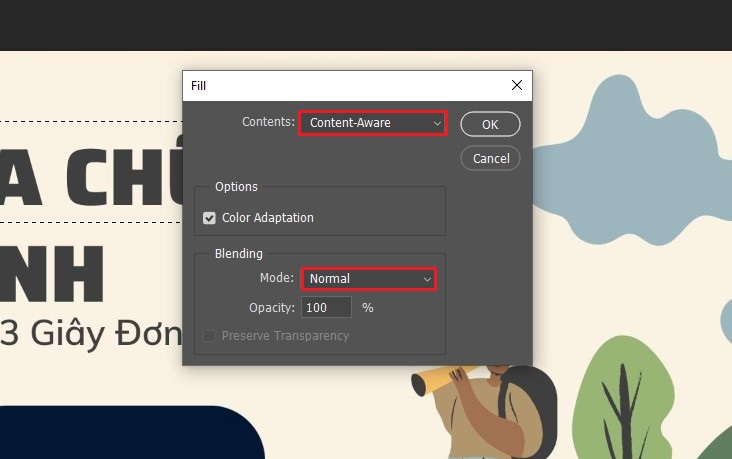
.jpg)
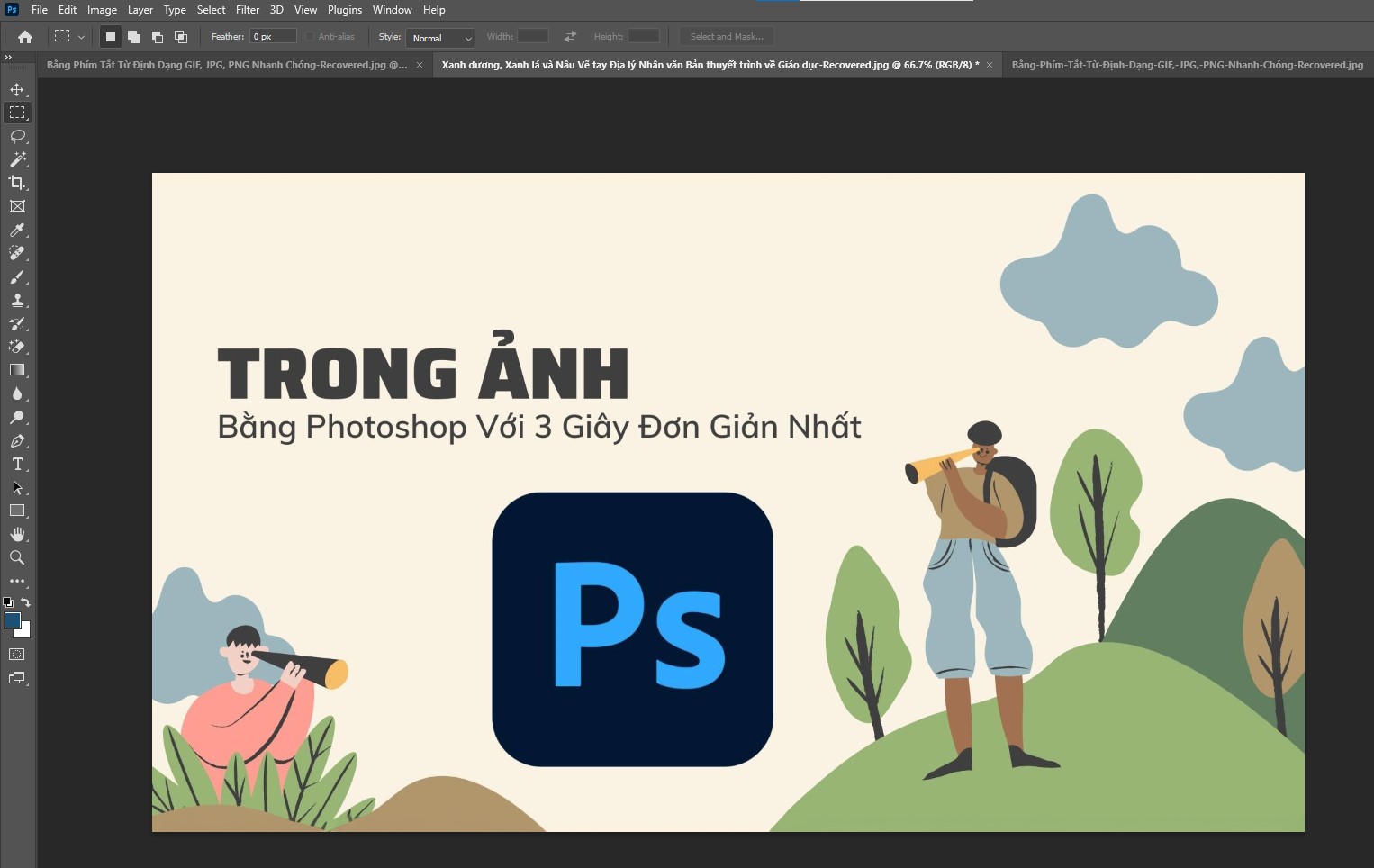
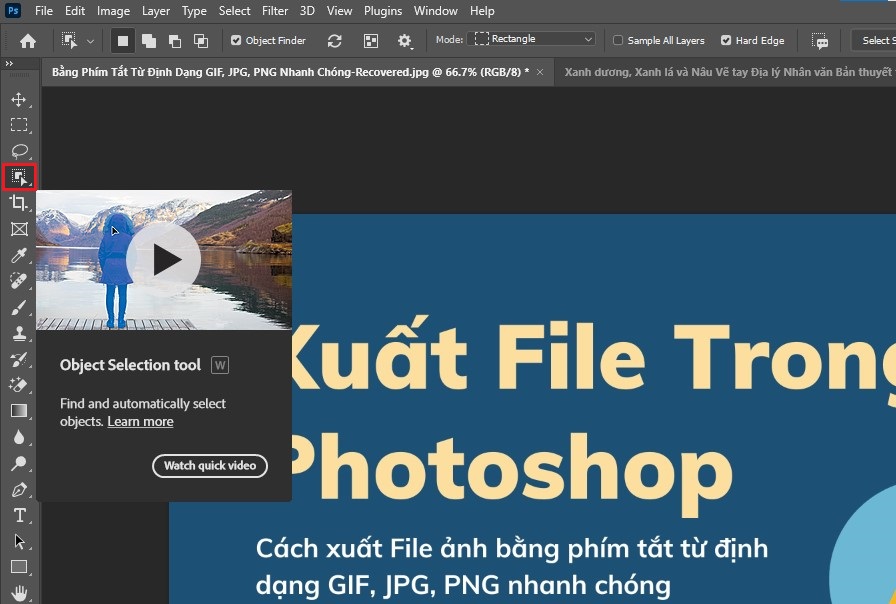
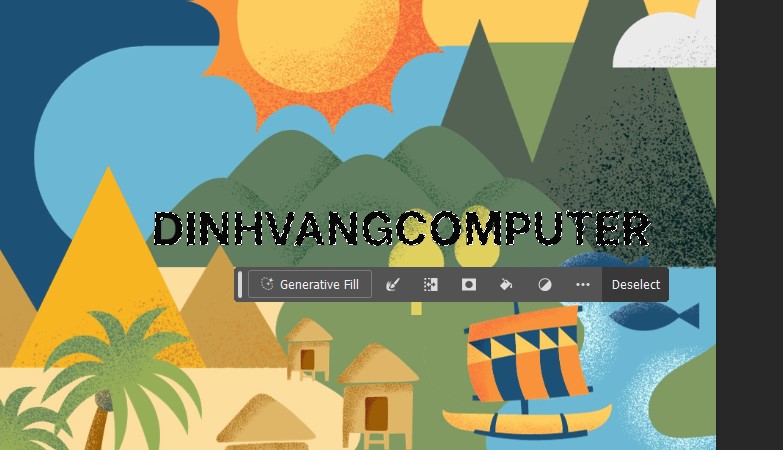
.jpg)
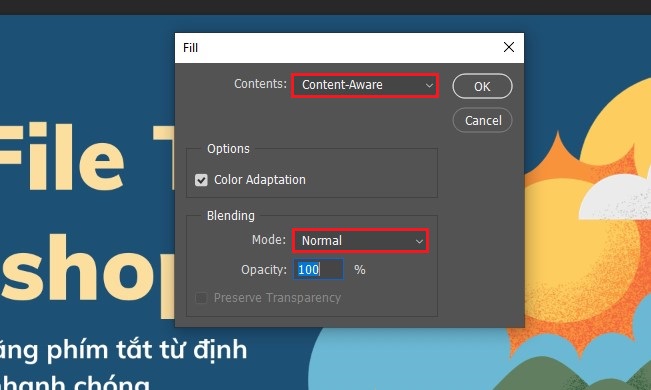
.jpg)
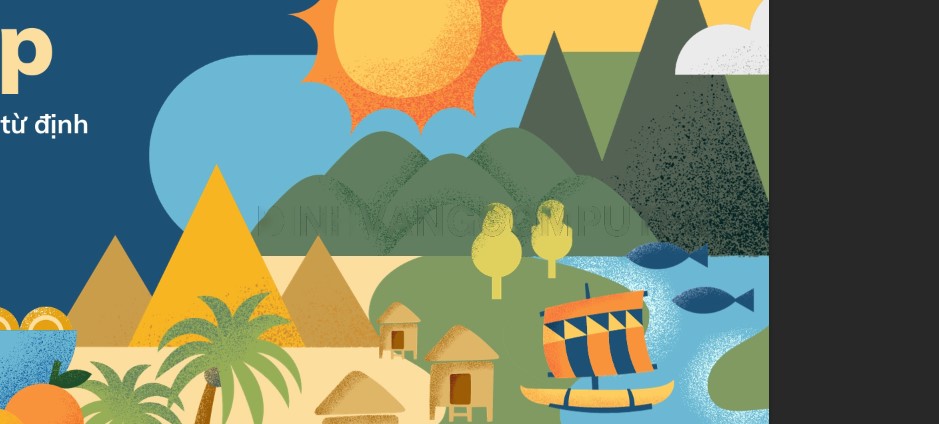
.jpg)